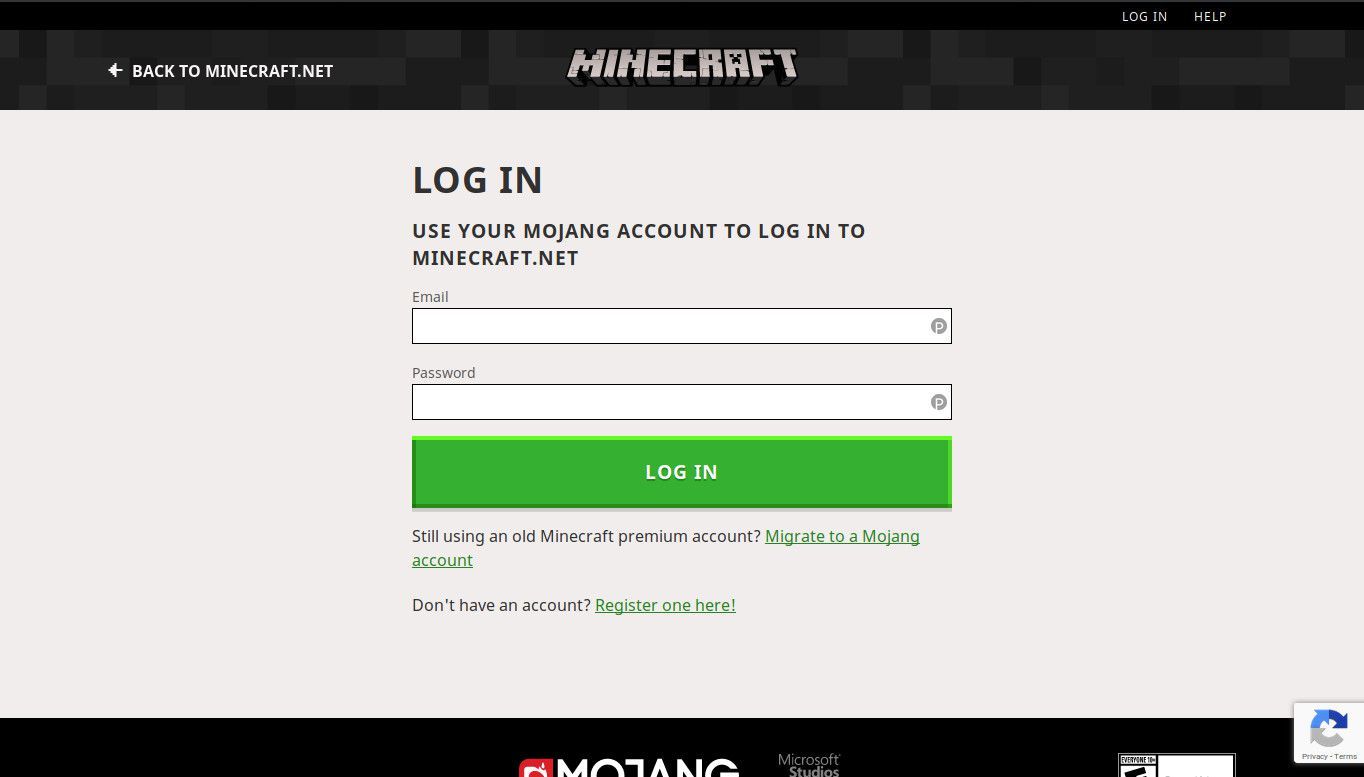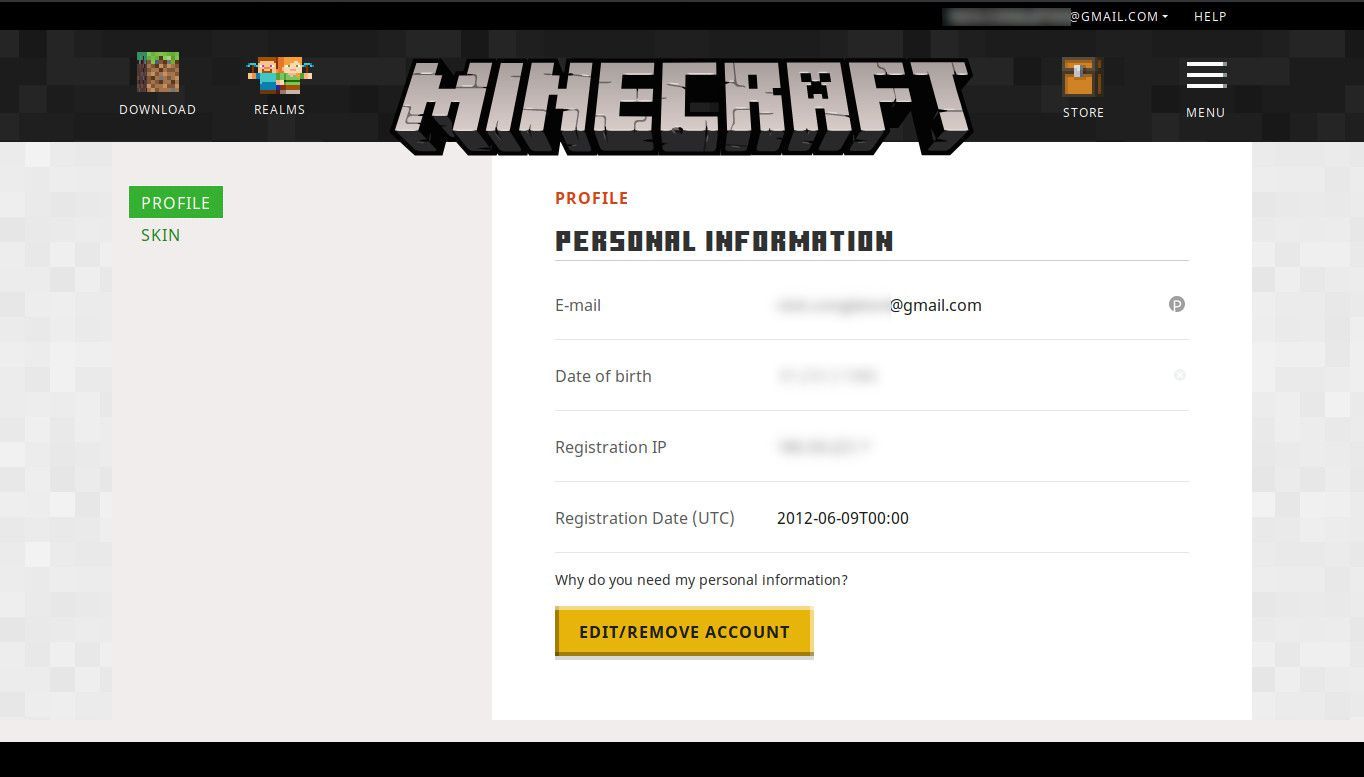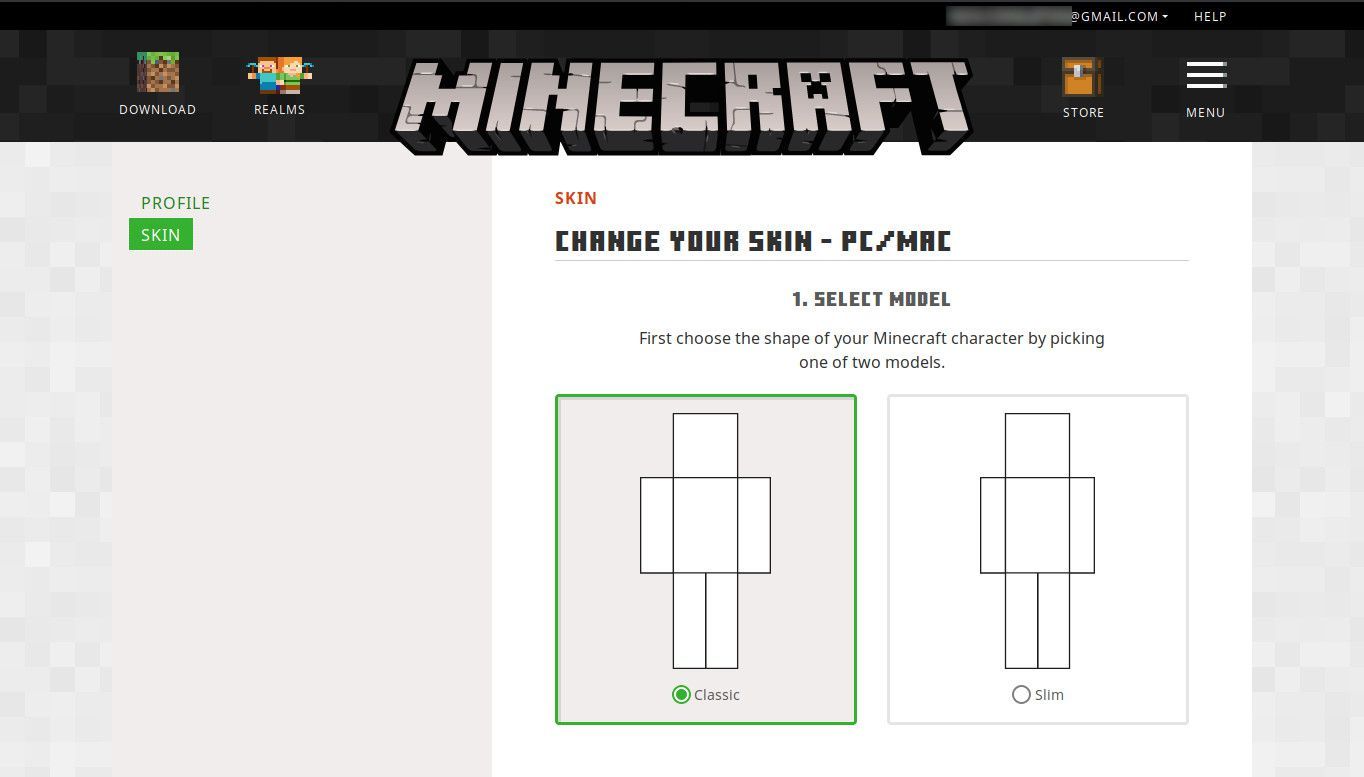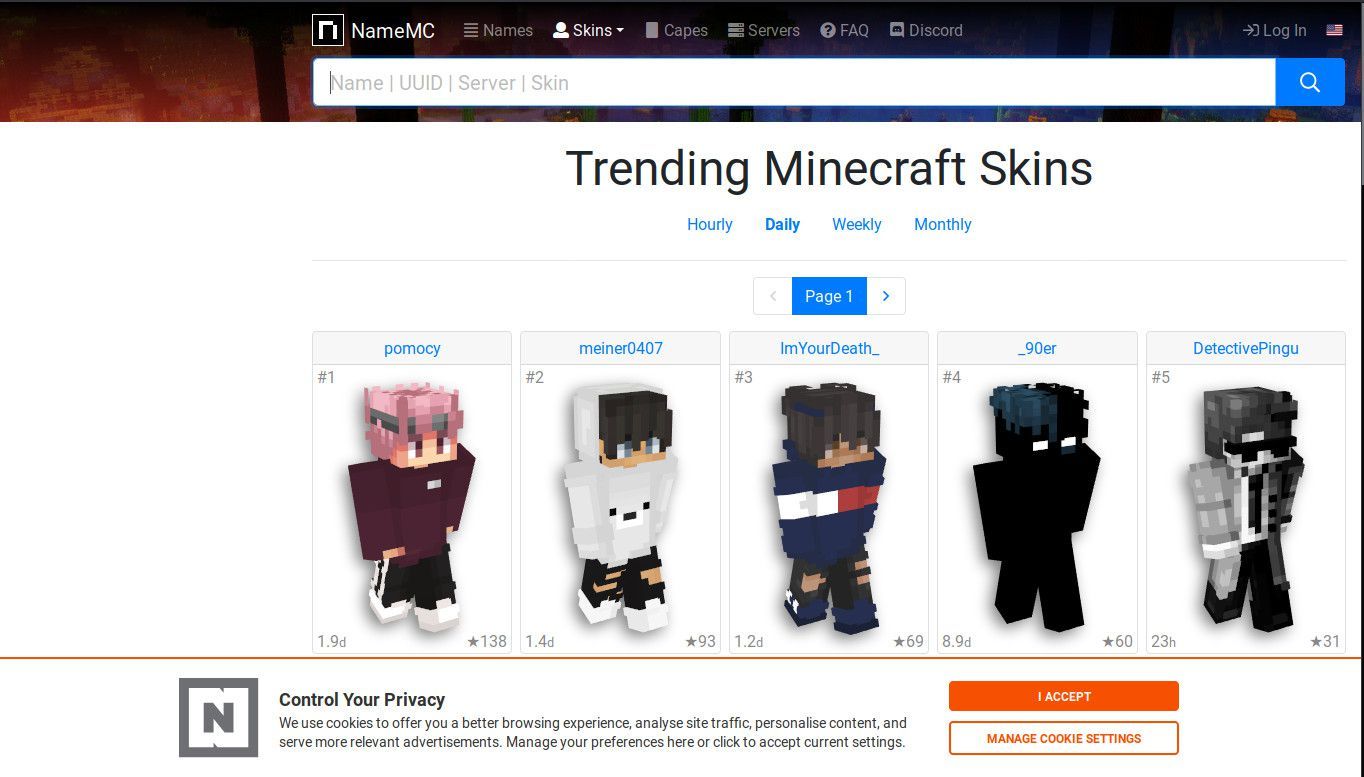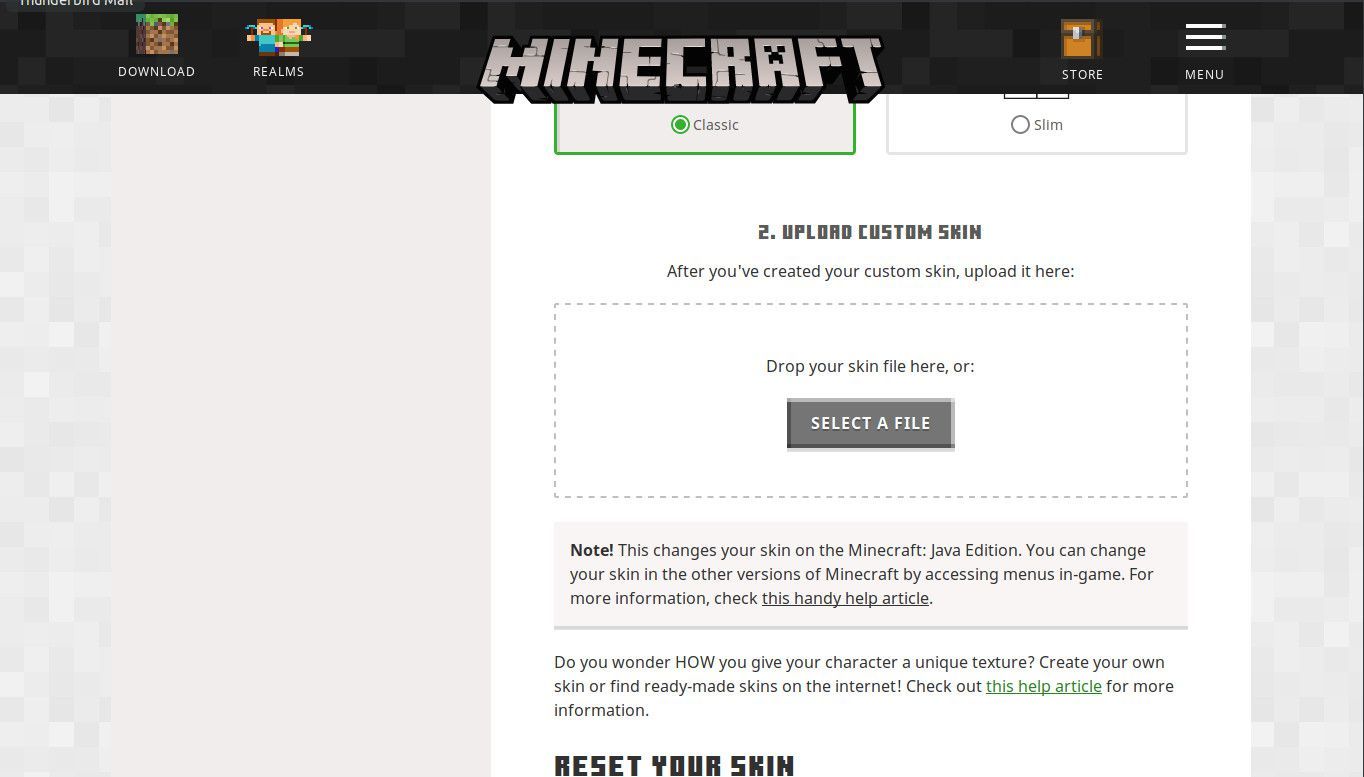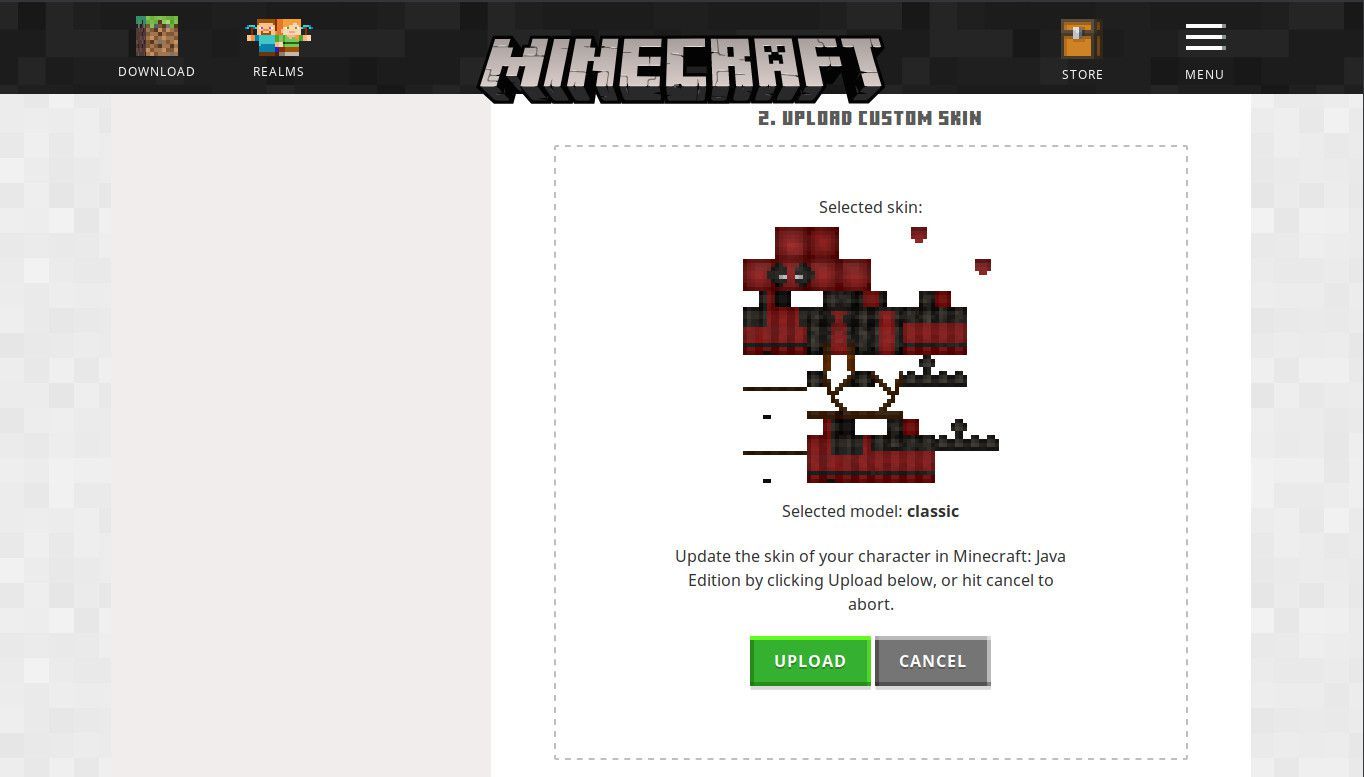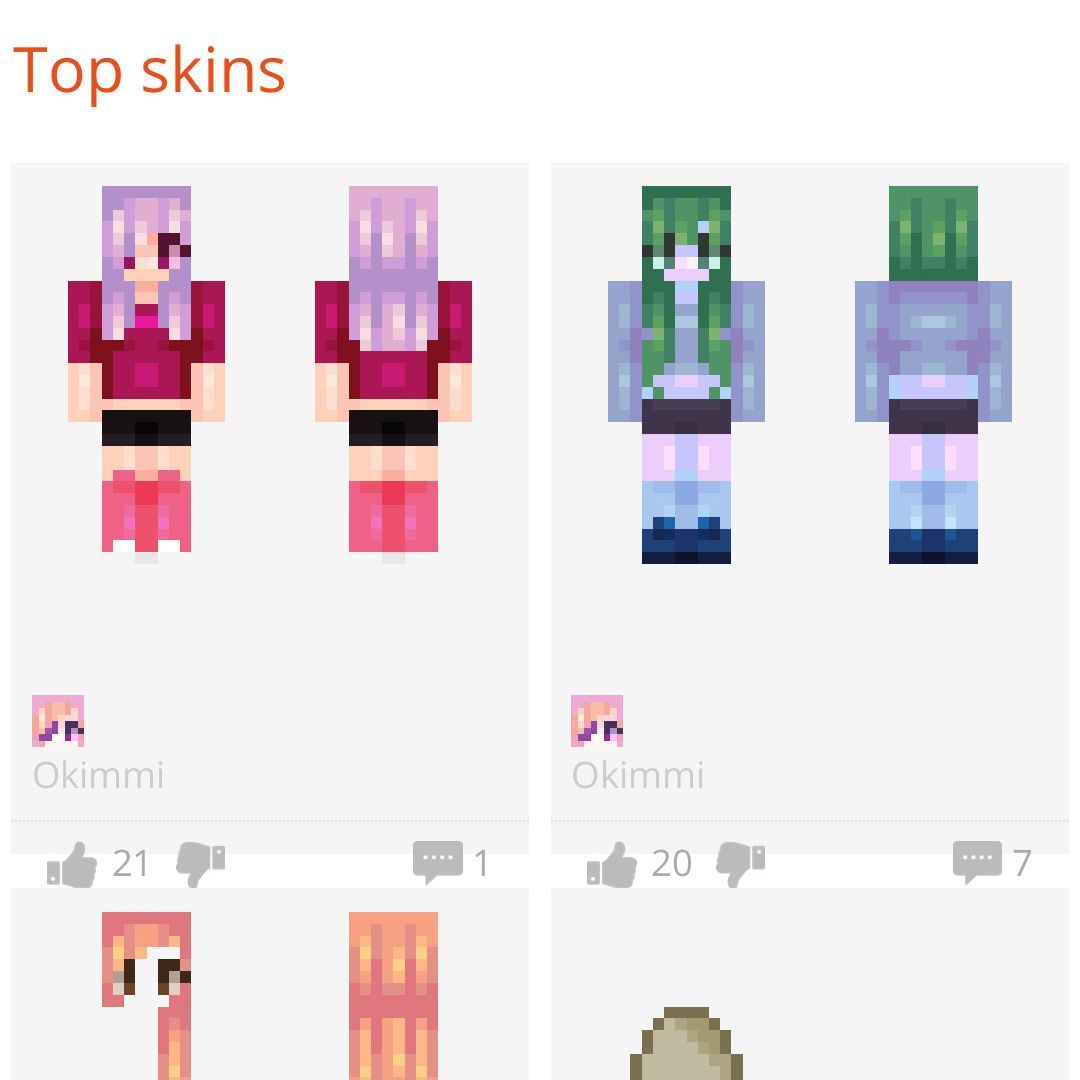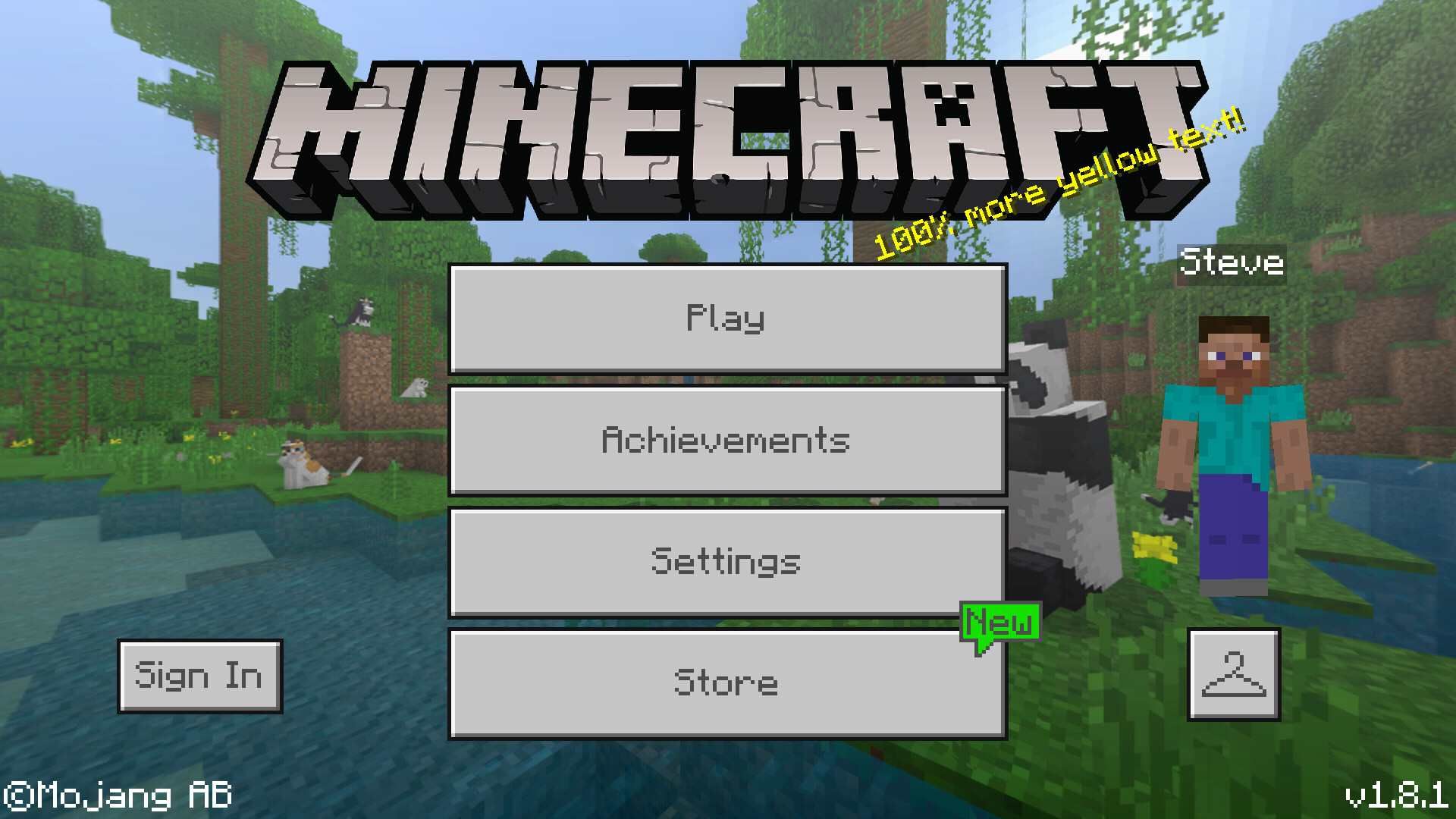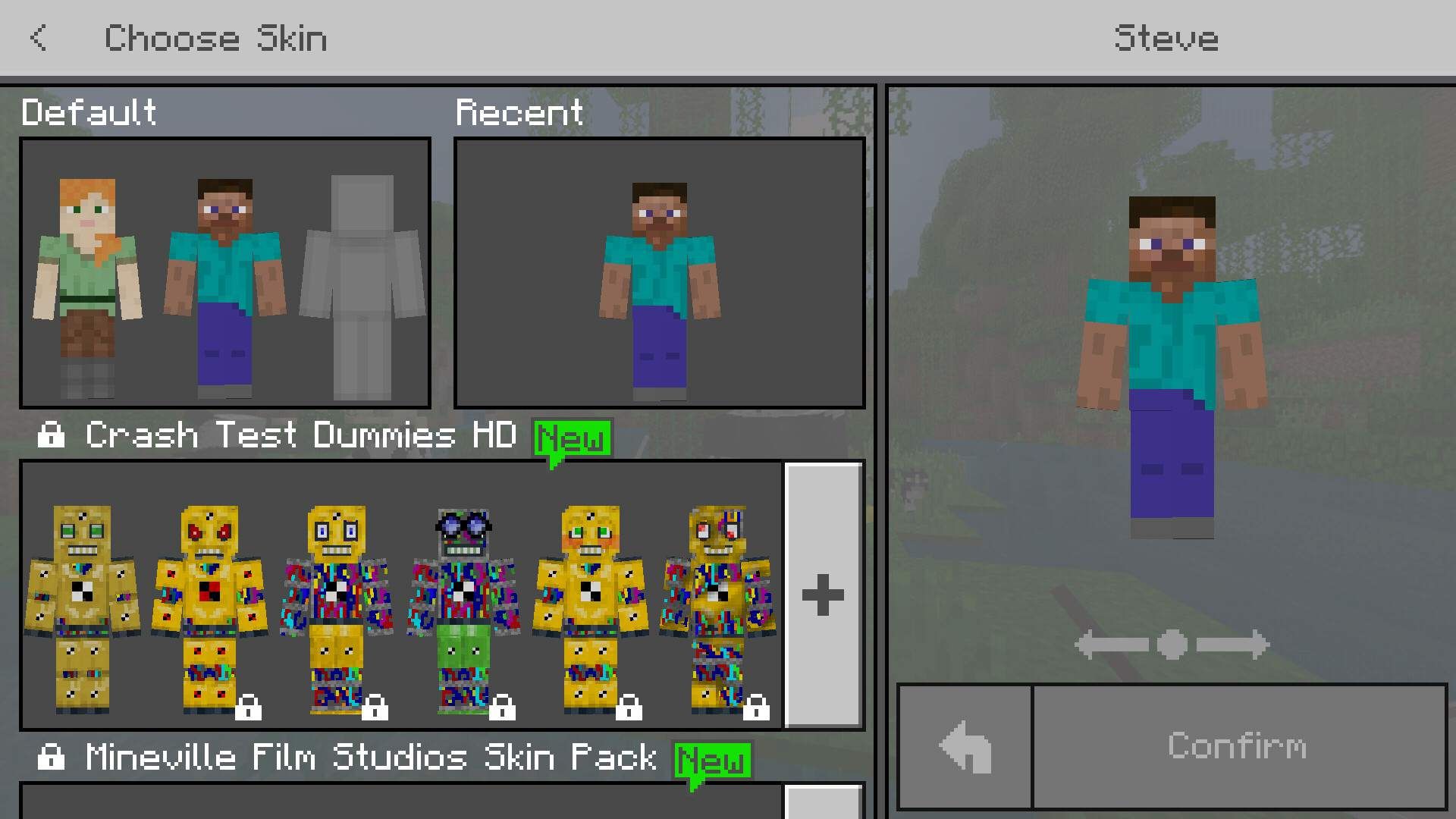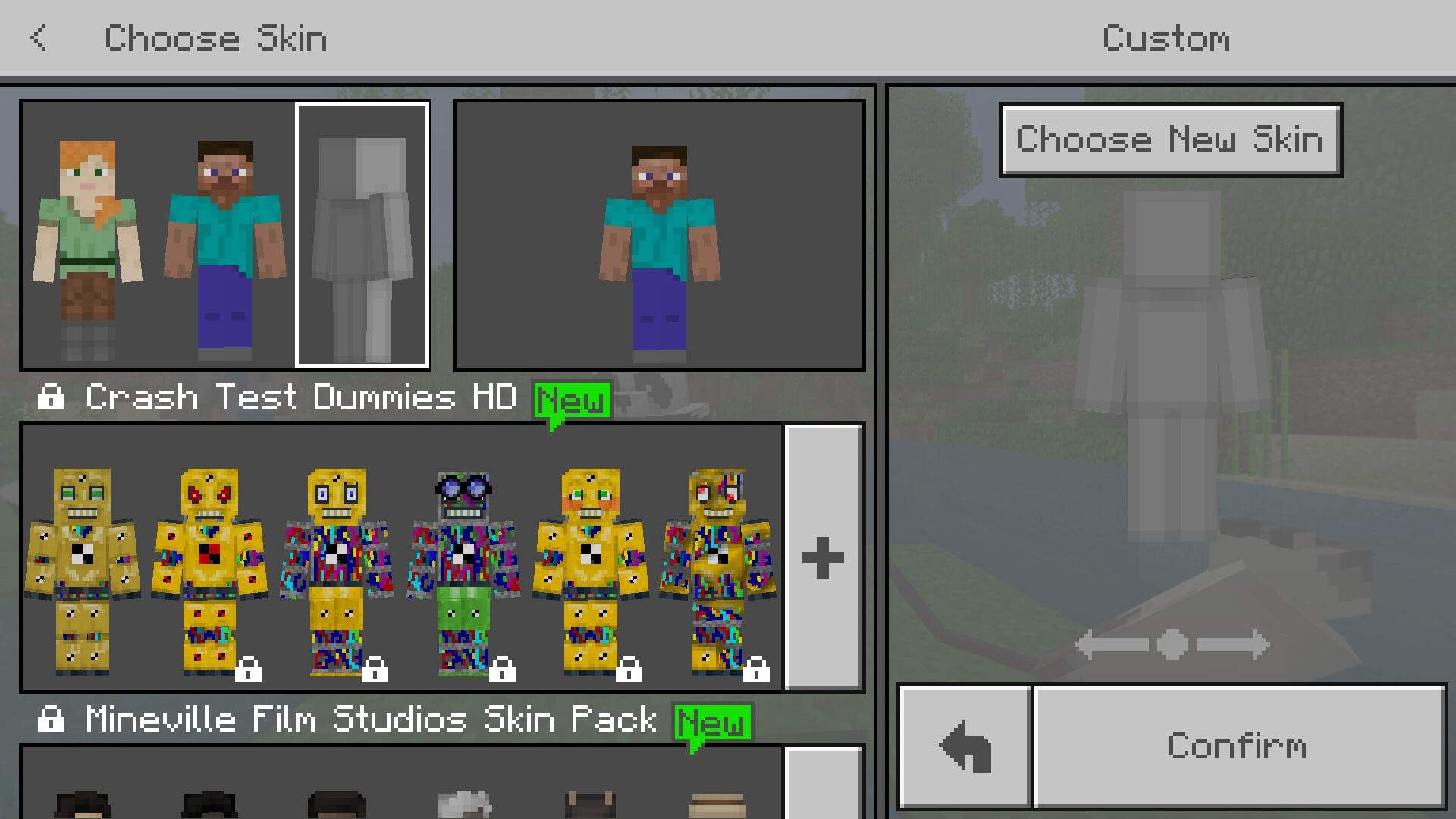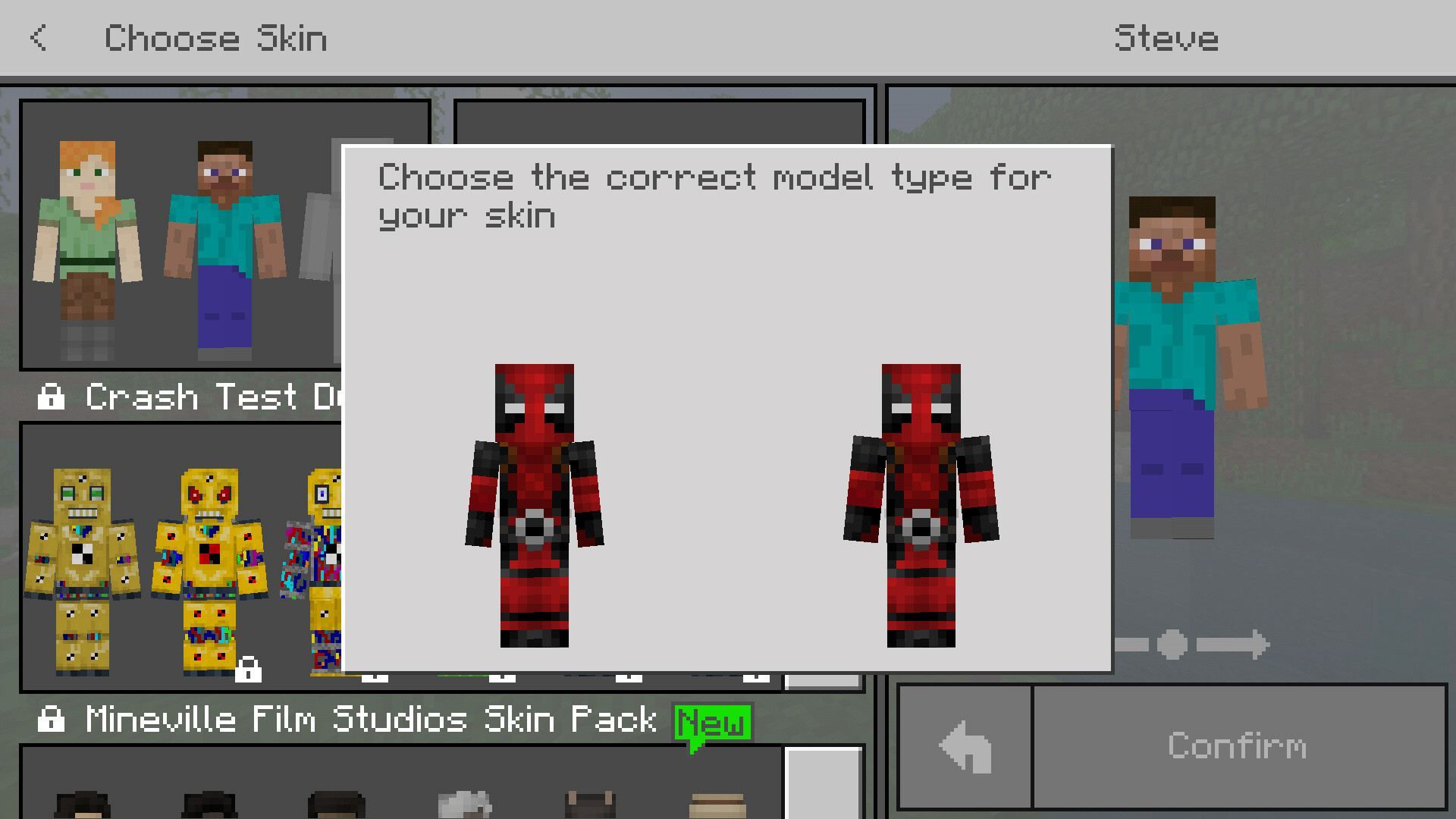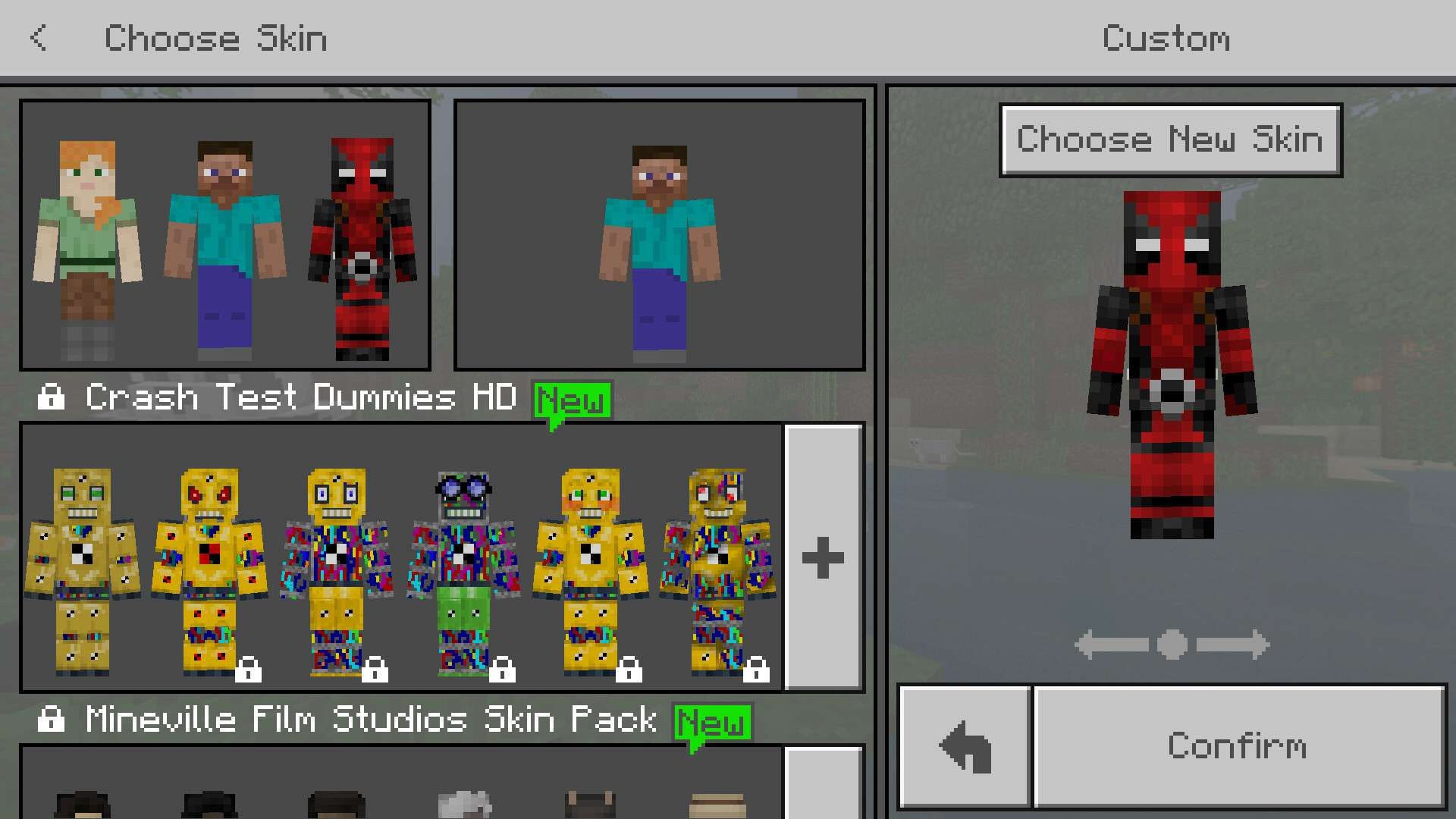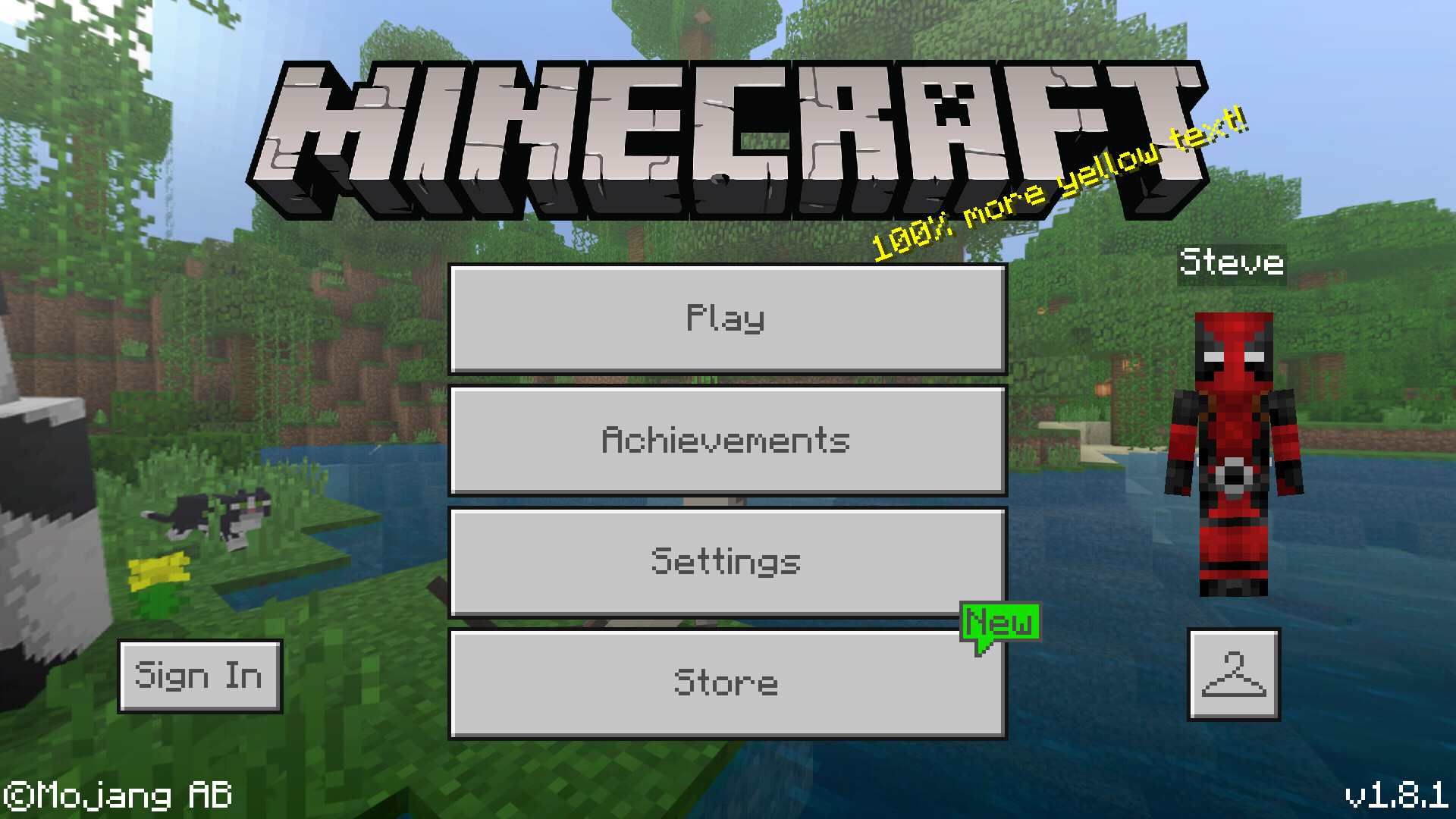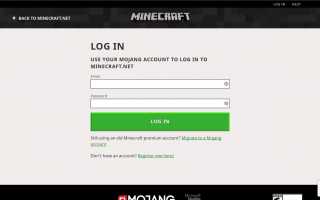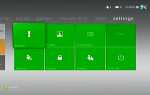Содержание
Minecraft существует уже некоторое время, но это все еще абсолютно массовая игра, и в ней нет признаков замедления. Одним из наиболее популярных аспектов игры являются скины, которые меняют внешний вид аватара игрока.
Как получить скины Minecraft на ПК
Minecraft недавно изменил способ обработки скинов игроков. Вместо того, чтобы изменять файлы игры, теперь вам нужно загружать скины прямо в вашу учетную запись Mojang; они будут автоматически применяться к вашему аватару при каждом входе в игру. Все, что вам нужно, обрабатывается через вашу учетную запись Mojang. Это та же учетная запись, которую вы используете для входа в клиент Minecraft.
Следующие инструкции также применимы к Minecraft на Mac и Linux.
Перейдите на страницу входа в Mojang и войдите в свою учетную запись. Если вы давно не играли в Minecraft, вам нужно выбрать Переход на учетную запись Mojang.

Вы должны автоматически войти в свой профиль Minecraft. На странице будет информация о вашей учетной записи, в том числе ваш адрес электронной почты и когда вы впервые создали учетную запись.

Если вы не сразу пришли на страницу, выберите свой адрес электронной почты в верхнем правом углу страницы, затем выберите Профиль из выпадающего меню, чтобы перейти к профилю вашей учетной записи.
В левой части вашего профиля выберите кожа. Вы можете выбрать между классической блочной моделью и более новой тонкой моделью для своего аватара. Выберите тот, который вы хотели бы использовать.

Прежде чем идти дальше, вы должны выбрать кожу, которую хотите использовать. Есть тысячи скинов Майнкрафт онлайн на выбор. Если вы никогда не искали его раньше, загляните в Minecraft Skindex или NameMC. Оба перечисляют популярные скины в дополнение к тому, что вы можете искать в своих обширных базах загруженных пользователями скинов для того, который вам нравится. Как только вы нашли один, загрузите его.

Имея выбранный скин Minecraft в руке, вернитесь в свой профиль и прокрутите вниз до поля загрузки, чтобы загрузить новый скин Minecraft в свой профиль.
выберите Выберите файл. Откроется новое окно, которое позволит вам перейти к местоположению скина, который вы только что загрузили. Выберите файл, чтобы открыть его.

Экран изменится и отобразит только что загруженный скин. Если все выглядит хорошо, выберите Загрузить. Страница обновится, и ваш новый текущий скин появится внизу страницы скинов. Скин будет применяться всякий раз, когда вы входите в игру.

Всякий раз, когда вы хотите обновить скин Minecraft, следуйте этой же процедуре. Mojang не сохраняет ваши предыдущие скины, поэтому рекомендуется хранить старые избранные файлы в папке на вашем компьютере.
Получить скины Minecraft в Minecraft PE для Android и iOS
Для мобильных игроков Minecraft процесс применения пользовательских скинов немного отличается. Теперь вы можете применять свои собственные скины прямо в игре. Те же самые скины, которые работают для настольной версии Java, будут работать с последним мобильным приложением.
Начните с поиска скина, который вы хотели бы использовать. Попробуйте Minecraft Skindex или NameMC, так как они очень удобны для мобильных устройств. Если у вас есть скин, который вы хотите использовать, загрузите его прямо на мобильное устройство.

Запустив приложение Minecraft на своем устройстве, держите в руке кожу. Вы попадете на главный экран с моделью вашего персонажа справа от главного меню. Нажмите вешалка ниже персонажа, чтобы открыть меню скина.

Меню скинов Minecraft разделено на несколько блоков. Большая часть экрана посвящена попытке продать вам новые скины. В левом верхнем углу вы увидите скины по умолчанию. Нажмите серая фигура в этой коробке.

Экран сместится, чтобы отобразить серую фигуру в качестве текущего персонажа. Выбрать Выберите новый скин прямо над ним.

Откроется файловый менеджер вашего устройства, и вы сможете перейти к тому месту, где вы загрузили свой новый скин. Найдите и выберите скин, затем выберите любую понравившуюся вам модель.

Вы вернетесь в меню скина. Теперь выбранная вами модель персонажа будет скином, который вы только что загрузили. Нажмите подтвердить применить изменения навсегда.

Minecraft вернет вас в главное меню. Ваш новый персонаж будет стоять рядом с меню.

Выполняйте один и тот же процесс каждый раз, когда вы хотите изменить свой скин. Вы можете менять его так часто, как захотите.
Как получить скины Minecraft на консолях
Единственный способ получить новые скины на игровых приставках — через загружаемый контент (DLC) из PlayStation Store или Xbox Games Store. Вы можете отправиться в каждый магазин из соответствующей консоли и найти скины Minecraft для покупки, или вы можете попасть в магазин из Minecraft.
Запустите Minecraft.
В главном меню выберите Помогите Параметры > Изменение кожи.
Перейдите через различные скины Minecraft, чтобы найти тот, который вы хотите.
Minecraft также имеет несколько скинов по умолчанию, которые поставляются с игрой бесплатно.
Если выбранный вами скин Minecraft имеет символ блокировки, это значит, что вы должны его приобрести. Выберите скин и отправляйтесь в цифровой магазин, когда будет предложено сделать это.
Купите свой новый скин, затем вернитесь к Помогите Параметры > Изменение кожи. Выберите новый скин, и он должен быть применен немедленно.